
将 FreshBooks 连接到您的 OneDesk 帐户
简化您的发票和会计工作! 将 OneDesk 的帮助台和项目管理软件连接到您公司的 FreshBooks 帐户,通过在您的 FreshBooks 帐户中自动创建客户和时间条目,可以更轻松地为您的客户开具您所做工作的发票。
FreshBooks 集成可以让您做什么?
在 OneDesk 中启用此集成,以便在 OneDesk 中创建时间表或客户时自动在 FreshBooks 中创建相应的时间条目和客户记录。
启用此集成后,新的时间条目和客户会自动添加到您的 FreshBooks 帐户中。 现在,您可以直接从 FreshBooks 轻松地为在 OneDesk 中执行的工作准备发票并将其发送给您的客户,而无需从文件中复制或导入它们。
无论您是在 OneDesk 中处理工单还是任务,每当您提交计费时间表时,它都会作为时间条目自动添加到您的 FreshBooks 帐户中。 如果工单或任务上有请求者,则时间条目将与该客户端相关联。
在您的 OneDesk 帐户中创建新客户时,会在 FreshBooks 中创建新客户记录(具有相同的电子邮件地址)。
将 OneDesk 的帮助台和项目管理软件与您的 FreshBooks 帐户集成起来很容易。 只需按照以下步骤操作或观看视频。
观看 OneDesk FreshBooks 集成的视频概述
如何将 OneDesk 连接到 FreshBooks - 一步一步
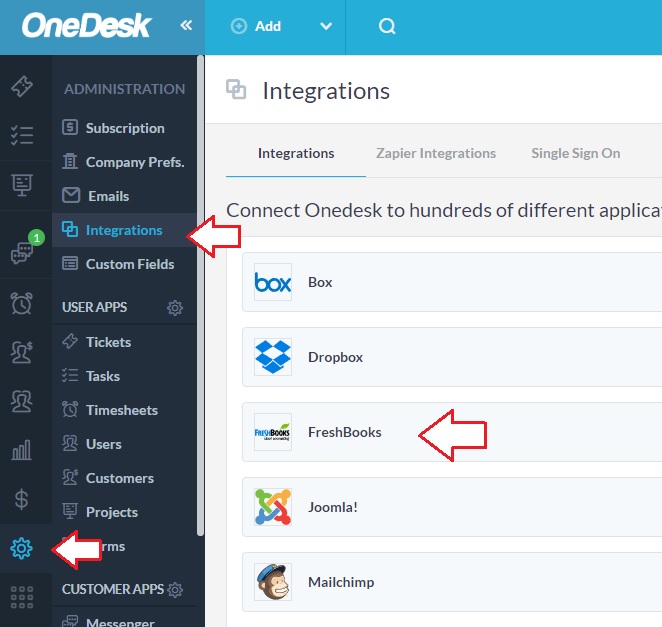
1) 在 OneDesk 中找到 FreshBooks 连接器
在您的 OneDesk 帐户中导航到管理>集成并从集成页面中选择 FreshBooks
2) 点击“连接”按钮
展开 FreshBooks 面板并单击“连接”按钮。
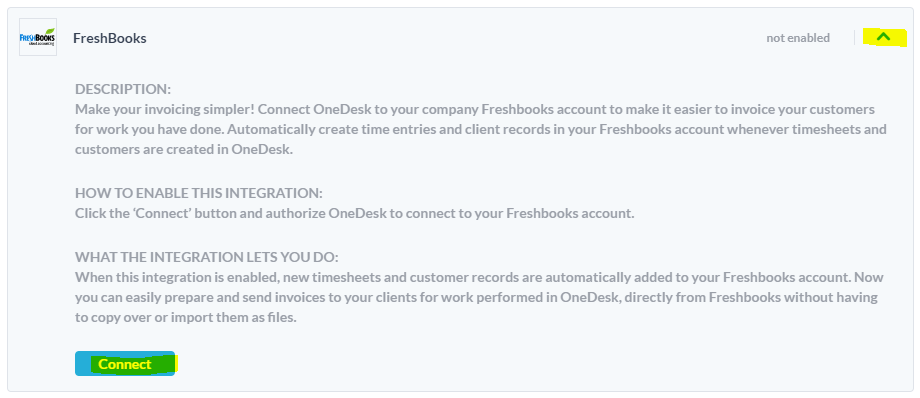
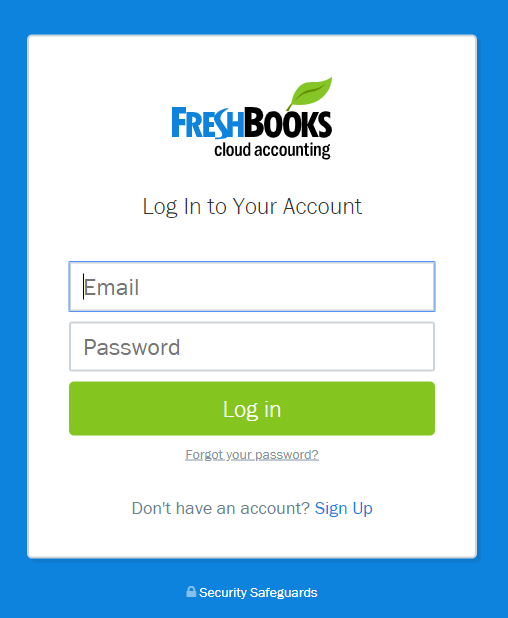
3) 在 FreshBooks 上进行身份验证
将出现一个 oAuth 弹出窗口,您可以在其中输入 FreshBooks 电子邮件和密码,然后单击“登录”。 弹出窗口将让您知道连接是否成功,然后关闭。
4) 选择您的 FreshBooks 业务
如果您有多个 FreshBooks 业务,请选择您想要连接到 OneDesk 的业务。
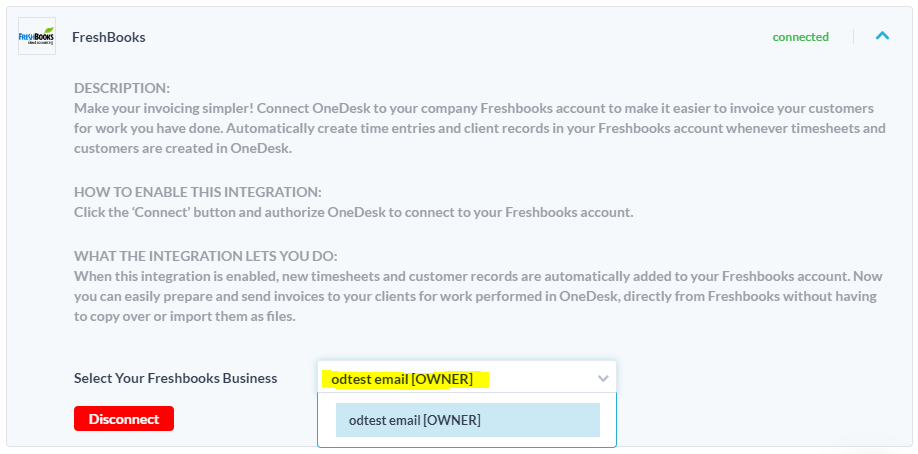
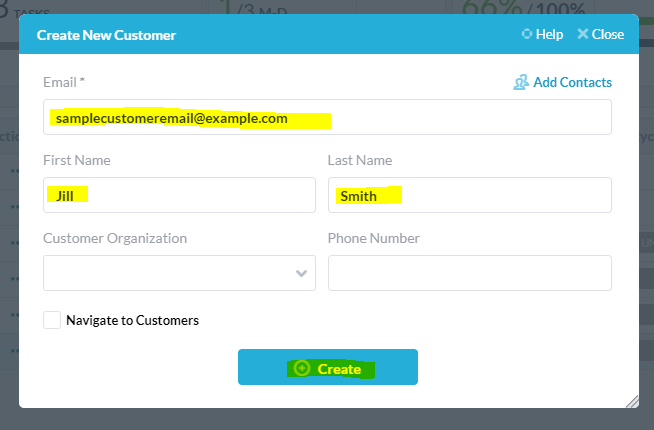
5) 测试集成——在 OneDesk 中创建客户
在 OneDesk 中单击屏幕顶部的“添加”按钮并选择“客户”。 使用电子邮件地址、名字和姓氏填写创建客户表格。 请注意,由于在 OneDesk 中为新电子邮件地址自动创建客户,因此您大部分时间不必手动创建客户。
6) 测试集成——将客户设置为任务或工单的请求者
在 OneDesk 中打开任务或工单的详细信息面板。 将新创建的客户添加为项目的关注者,并将其设置为“请求者”。 请注意,如果客户提交了工单任务,他们将已被添加为该项目的请求者。
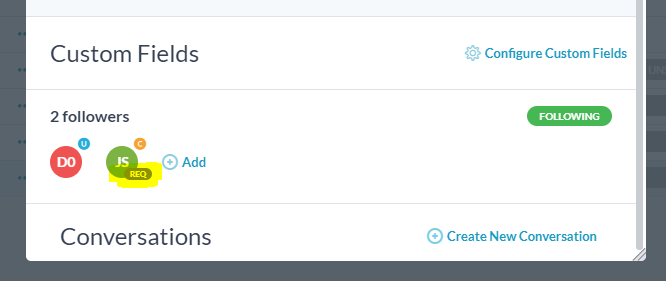
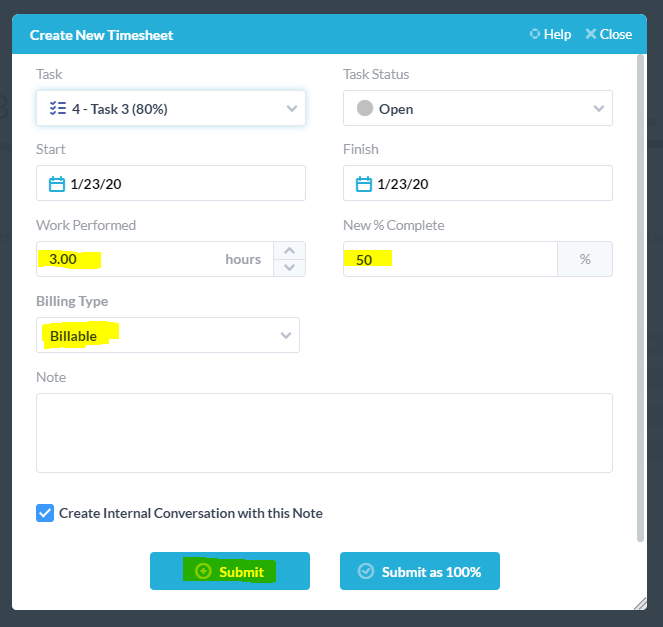
7) 测试集成 – 在该工单/任务上创建时间表
在同一个项目上(新客户是请求者)创建一个新的时间表。 输入花费的小时数、新的完成百分比,并将时间表标记为可计费。 请注意,只有可计费时间表会复制到 FreshBooks。
- 如果您想让所有时间表默认计费,您可以在管理下进行>时间表
- 如果时间表所在的项目尚不存在,则将在 FreshBooks 中创建该项目。
- 您还可以在时间表中添加注释,并将其复制到 FreshBooks。
- 如果您为其创建时间表的项目的客户请求者尚未在 FreshBooks 中,则将在您提交时间表时创建它们。
8) 测试集成——在 FreshBooks 中查找时间条目
在 FreshBooks 中导航到时间跟踪。 您应该会看到刚刚在 OneDesk 中创建的时间表的新时间条目。 它将与客户记录相关联。 您还将在 FreshBooks 的客户列表中获得新的客户记录。 该项目也是在 FreshBooks(项目 1)中创建的。
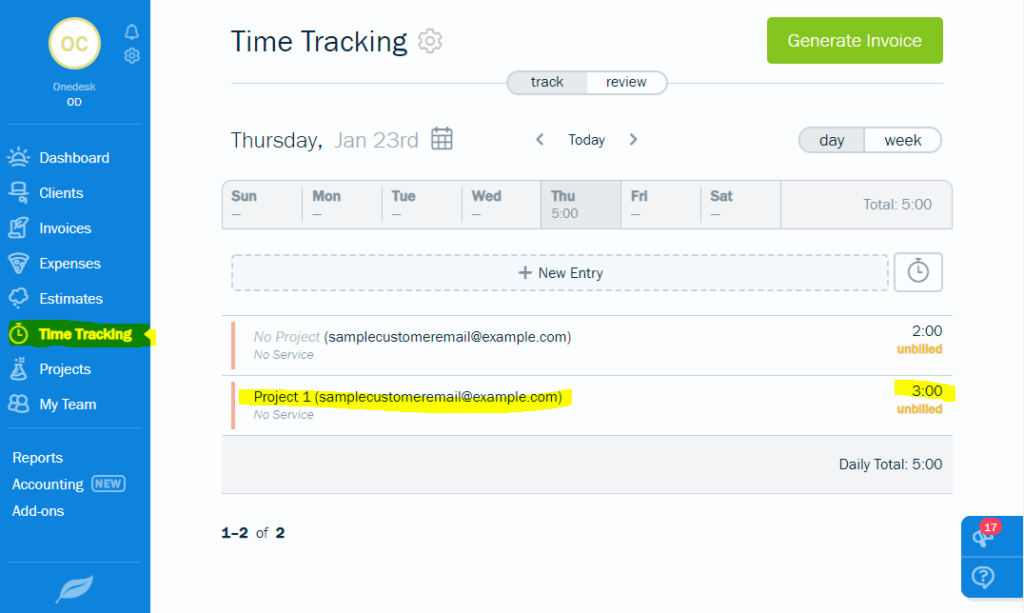
9)你们都准备好了!
现在,当您从新客户那里获取工单或任务(或手动创建新客户)时,新客户记录将自动添加到您的 FreshBooks 帐户中。 当您处理这些工单或任务时,您的时间表将自动成为 FreshBooks 中的时间条目。 当需要开具发票时,您可以登录 FreshBooks 并处理它 – 无需从 OneDesk 复制时间条目。